
A Windows 7 rendszerbetöltő újbóli létrehozása
Írta: Vladimir.
A Windows 7 hordozható számítógépre vagy szokásos BIOS-ra (MBR merevlemezre) történő telepítésekor automatikusan létrejön egy rejtett Rendszerként fenntartott rész (amelynek célja 100 MB), amelynek célja az operációs rendszer indító fájljainak tárolása és védelme. Ez a szakasz mindig rendelkezik attribútumokkal: (Aktív, Rendszer, Fő szakasz), és innen indul a számítógépére telepített operációs rendszer.
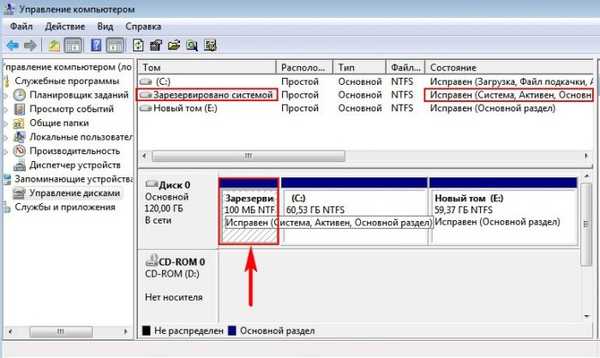 Ha hozzárendel egy meghajtóbetűt ehhez a szakaszhoz, és beállítja a "Rejtett fájlok megjelenítése" paramétereket a mappaparaméterekben (nézet), és törli a "Védett rendszerfájlok elrejtése" lehetőséget, akkor belül látja a "Boot" mappát (amely tartalmazza a fájl indító konfigurációs lerakatát - BCD), és a bootmgr fájl "bootmgr".
Ha hozzárendel egy meghajtóbetűt ehhez a szakaszhoz, és beállítja a "Rejtett fájlok megjelenítése" paramétereket a mappaparaméterekben (nézet), és törli a "Védett rendszerfájlok elrejtése" lehetőséget, akkor belül látja a "Boot" mappát (amely tartalmazza a fájl indító konfigurációs lerakatát - BCD), és a bootmgr fájl "bootmgr". 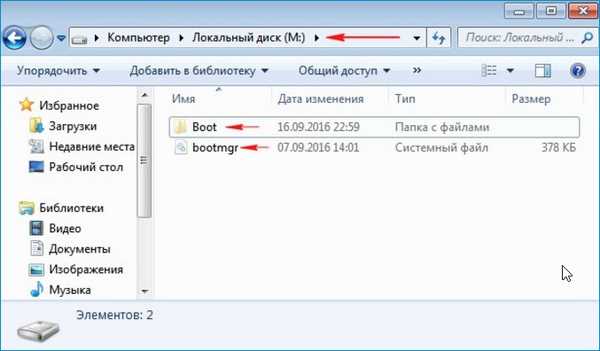
Üzletünk sikere érdekében emlékeztetünk a Windows 7 rendszerindító mechanizmusára, és a BOOTICE program segít nekünk. Mindenekelőtt a számítógép bekapcsolása után a BIOS szubrutin vezérlést kap, amely ellenőrzi a rendszer egység összes alkotóelemének működőképességét, majd a BIOS a beállításaiban megvizsgálja a betöltés elsőbbségi eszközét (merevlemez, flash meghajtó, DVD-ROM) és megtalálja (például keményen) meghajtó) beolvassa a rendszerindító MBR-t (a Windows 7 rendszerint az MBR partíció-meghajtóra telepítve van). Az MBR az indítólemez első szektorában található, mérete 512 bájt, és tartalmazza az NT 6.x programkódot,

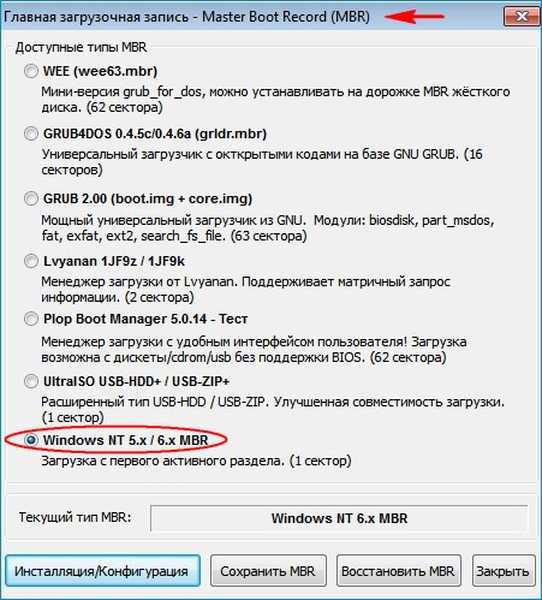

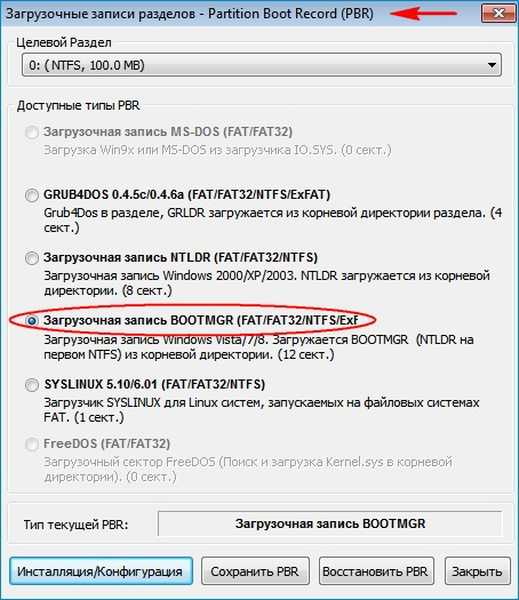
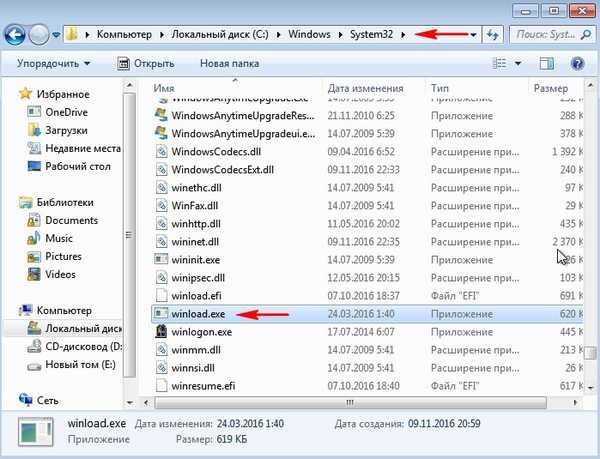
A Windows 7 betöltése ebben a sorrendben történik, a bootmgr fájl a bootmgr fájlban feldolgozza a rendelkezésre álló információkat a rendszerindító tárolóban (BCD fájl), és ez a menü, a megjelenítési idő, az operációs rendszerek listája (ha vannak ilyenek) és így tovább, ha az adatok helyesek, akkor betöltenie kell az operációs rendszert. De! Ha az általam említett fájlok közül legalább egy (bootmgr vagy BCD) hibásnak vagy teljesen hiányzik, akkor a rendszer betöltésekor problémák merülnek fel. Gyakran előfordul, hogy ezeknek a fájloknak a sértetlenségét bármilyen okból megsértik (gondatlan felhasználói cselekedetek, harmadik féltől származó letöltési kezelők telepítése, vírusok stb.); Ebben az esetben a rendszerbetöltő visszaállításának szokásos műveletei nem segíthetnek, és a legjobb, ha ezt törli. fejezetben, majd formázza és készítse újra a letöltési fájlokat. Hogyan lehet ezt megtenni?.
Törölje a rejtett rendszer fenntartott partíciót (a rendszer 100 MB-t foglal magában), majd hozza létre újra a rendszerbe beépített diskpart parancssori segédprogrammal.
A Windows 7 telepítő flash meghajtójáról indulunk. Ha nem találja a hét ISO-képét, akkor használhatja a zagot. USB flash memória meghajtó Windows 8.1 vagy Win 10. A kezdeti rendszertelepítési ablakban nyissa meg a parancssort a Shift + F10 billentyűparancsokkal..
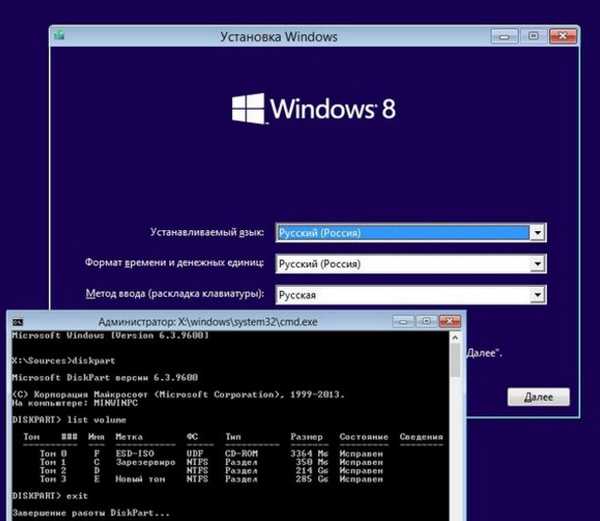
A következő parancsokat adjuk meg:
diskpart lis vol (ez a parancs betűket, számokat, címkéket, méretet és fájlrendszert jelenít meg. Partíció betűje 100 mb (C :). 1. kötet. A partíció betűje, a Windows 7 telepítve van (D :). sel vol 1 (válassza ki azt a kötetet, amellyel dolgozunk - 100 mb (C :). 1. kötet) del vol (töröljük a 100 mb kötetet). A lemez lemeze törlése után egy meg nem osztott terület 100 mb jelenik meg. creat par prim (a fő részet ezen a nem kiosztott területen készítjük) formátum fs = ntfs ( hozzon létre egy NTFS fájlrendszert a partíción) C betű hozzárendelése (a C betű hozzárendelése a létrehozott partícióhoz) activ (aktívvá tegye a partíciót aktív) exit (exit diskpart) bootsect / nt60 C: / mbr (írja ezt a parancsot t a szükséges PBR (Bootmgr) és MBR (NT 6.x) kódok a merevlemezen) bcdboot D: \ windows / s C: (hozzon létre egy bootloader-t a Windows 7 számára a (D :), bootloader location (C :)) fájlokban letöltések sikeresen létrehozva. 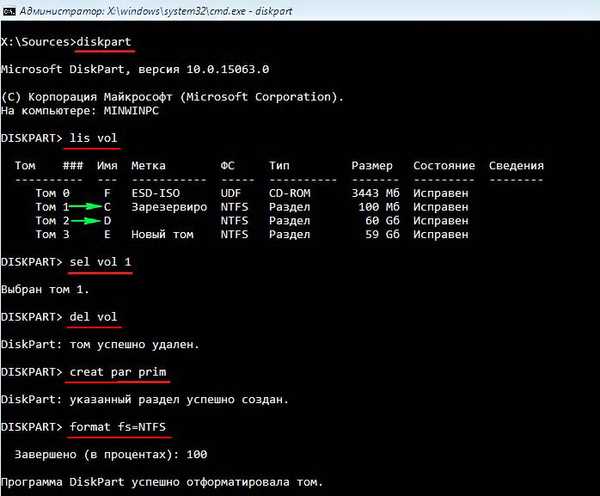

Ez a módszer azok számára is alkalmas, akiknek több merevlemeze van, és vannak operációs rendszerük, amelyen bootloader van telepítve..
Ezen a lemezen nem használjuk a bootrec / fixmbr és a bootrec / fixboot eszközöket az MBR és PBR kódok frissítéséhez. Ezek a parancsok csak a 0. merevlemezen működnek. A bootsect parancs a megadott meghajtóval működik. Ugyanez vonatkozik a bcdboot-ra. A / s opció nélkül a bcdboot működik a 0 merevlemezen lévő aktív partícióval. Az általunk használt / s opció jelzi a kívánt merevlemez aktív partícióját..
Cikkek a témában:
1. A Windows 7 rendszerindító fájljait tartalmazó 100 MB „Rendszer által fenntartott” részének parancssorába történő formázás és a rendszer automatikus automatikus helyreállítása
2. Hogyan távolíthatjuk el a Rendszerként fenntartott, 500 MB méretű (a rendszer által fenntartott) rejtett részét a Windows 10 rendszeren (MBR merevlemez)
3. Hogyan lehet újra létrehozni a rejtett rendszerhez fenntartott partíciót?
4. Hogyan lehet megtudni, hogy hol található az aktív partíció az MBR merevlemezén, az operációs rendszerek indítóbetöltőjével együtt (ha több Windows van telepítve a merevlemezre, és nincs rejtett rendszer számára fenntartott partíció)
Cikkcímkék: A Windows 7 MBR Bootice letöltése











